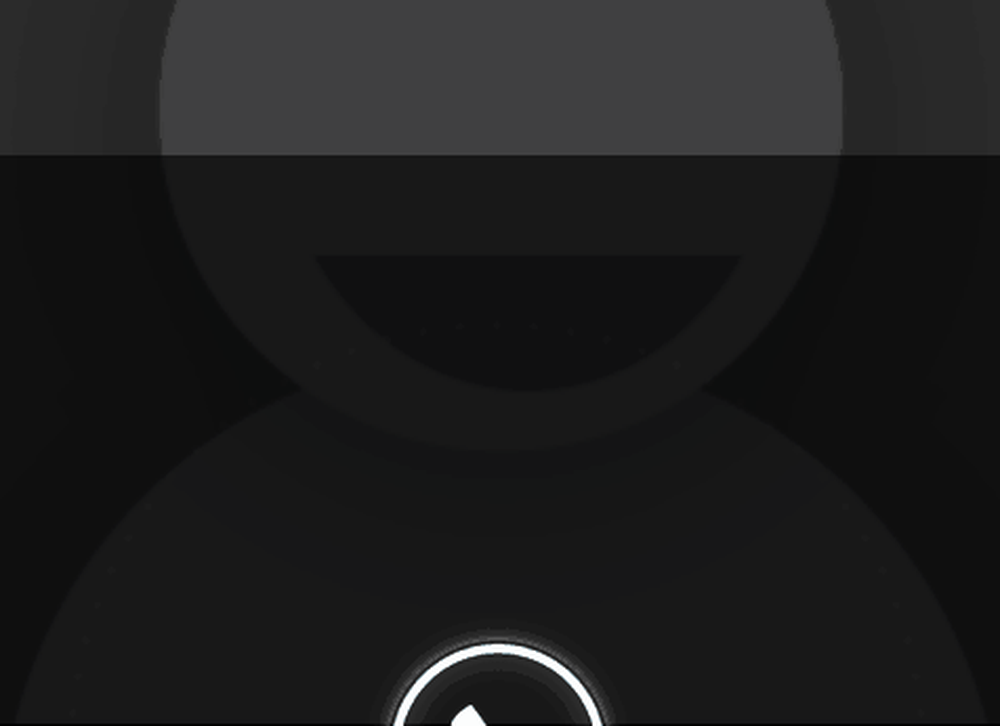Optimaliseer en laat mappen inhoud sneller weergeven in Windows 10/8/7

U hebt misschien gemerkt dat uw mappen in Windows 10/8/7 / Vista in sommige gevallen niet meer reageren en dat het nogal wat tijd in beslag neemt om de inhoud weer te geven en dat de groene voortgangsbalk in de adresbalk langzaam wordt geladen. Soms wordt er zelfs een weergegeven Ik ben ermee bezig bericht samen met de groene balk.
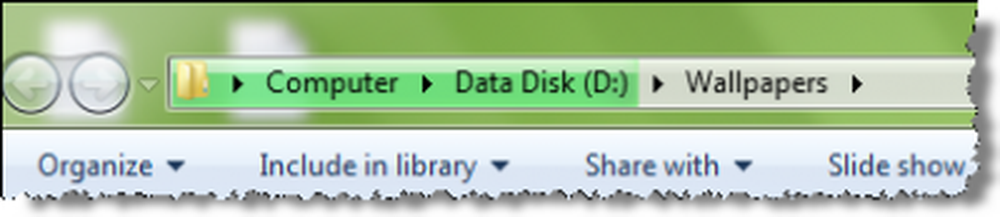
Dit gebeurt wanneer uw map een groot aantal grote documenten of afbeeldingen of muziek- of videobestanden bevat.
Windows-map laadt de inhoud langzaam met weergave van de groene balk
Om dergelijke mappen te optimaliseren, zodat ze de inhoud sneller laden en weergeven, kunt u het volgende proberen:
Klik met de rechtermuisknop op de map> klik op Eigenschappen> tabblad Aanpassen
Nu onder:
Wat voor soort map wil je??
Optimaliseer de map voor:
Selecteer in het vervolgkeuzemenu het type bestanden dat deze map voornamelijk bevat. U kunt kiezen uit Algemene items, Documenten, Afbeeldingen, Muziek of Video's.

Als u deze sjabloon in alle mappen wilt toepassen, selecteert u ook de Pas deze sjabloon ook toe op alle submappen selectievakje.
Klik op Toepassen> OK.
Open vervolgens Opties voor bestandsverkenner en druk op het tabblad Algemeen op Privacy - duidelijk knop.
U kunt ook de File Explorer-cache welke zich hier bevindt:
C: \ Users \\ AppData \ Roaming \ Microsoft \ Windows \ Recent \ AutomaticDestinations
U ziet nu dat de inhoud van uw map sneller wordt geladen en weergegeven.
PS: Sommige gebruikers hebben gemeld dat het uitschakelen van Cortana hen heeft geholpen. U kunt eerst een systeemherstelpunt maken en vervolgens Cortana uitschakelen om te zien of dit u helpt.
U kunt op dezelfde manier een traag ladende Downloads-map repareren.